Αν αντιμετωπίζεις πρόβλημα με τις ενημερώσεις στα Windows 10 και είτε δεν ενημερώνονται, είτε σου εμφανίζει κάποιο σφάλμα, αυτός ο οδηγός θα σε βοηθήσει να επιλύσεις κάθε πρόβλημα με τις Ενημερώσεις των Windows 10.
Το πρόβλημα με τις ενημερώσεις στα Windows 10 είναι ένα ιδιαίτερα συχνό φαινόμενο το οποίο σίγουρα θα συναντήσει μερικές φορές ένας χρήστης του λειτουργικού συστήματος. Παρόλα αυτά, μπορεί να διορθωθεί ιδιαίτερα εύκολα, με δύο γρήγορους και απλούς τρόπους.
Διάβασε επίσης: Επαναφορά των Windows 10: Οδηγός για αρχάριους
Πως να διορθώσεις το πρόβλημα με τις ενημερώσεις στα Windows 10
Υπάρχουν ορισμένα βασικά πράγματα που μπορείς να δοκιμάσεις για να επιλύσεις το πρόβλημα με τις ενημερώσεις στα Windows 10. Θα ξεκινήσω με τον πιο απλό και εύκολο και θα προχωρήσω στους ελάχιστα πιο ειδικευμένους τρόπους.
1. Αυτόματη αντιμετώπιση προβλημάτων
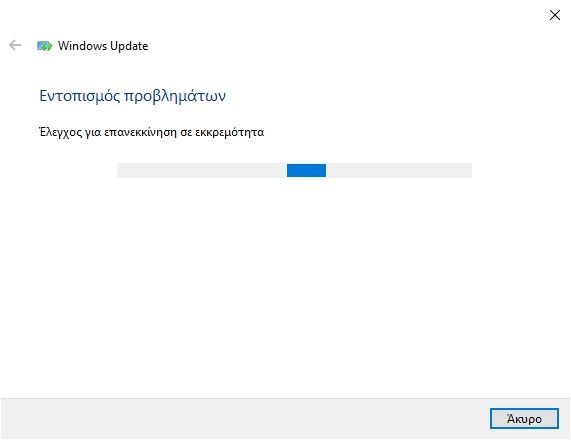
Υπάρχει μεγάλη πιθανότητα το πρόβλημα να ευθύνεται σε κάτι απλό και η αυτόματη αντιμετώπιση προβλημάτων των Windows να το επιλύσει. Προτού κάνουμε το οτιδήποτε άλλο, ακολουθούμε τα παρακάτω βήματα καθώς η διαδικασία μπορεί να ολοκληρωθεί πάρα πολύ γρήγορα.
Άνοιξε τις “Ρυθμίσεις” των Windows 10
Για να βρεις τις Ρυθμίσεις, άνοιξε το μενού της Έναρξης και στη συνέχεια κάνε κλικ στο εικονίδιο με το γρανάζι, τέρμα κάτω αριστερά.
Πήγαινε στην καρτέλα “Ενημερώσεις & Ασφάλεια”
Κάνε κλικ στην καρτέλα “Αντιμετώπιση Προβλημάτων”
Κάνε κλικ στην επιλογή “Πρόσθετα προγράμματα αντιμετώπισης προβλημάτων”
Κάνε κλικ στην επιλογή Windows Update
Έτοιμο!
Περίμενε έως ότου η διαδικασία ολοκληρωθεί και έλεγξε ξανά για νέες ενημερώσεις.
Αυτός είναι ο πιο εύκολος τρόπος για να ελέγξεις αν η αυτόματη αντιμετώπιση προβλημάτων μπορεί να επιλύσει το πρόβλημα για εσένα. Στην περίπτωση όμως που ελέγξεις για νέες ενημερώσεις αλλά εμφανίζεται πάλι το ίδιο σφάλμα ή το ίδιο πρόβλημα, τότε μπορείς να δοκιμάσεις έναν εναλλακτικό τρόπο.
2. Εναλλακτική λύση με το εργαλείο της Microsoft
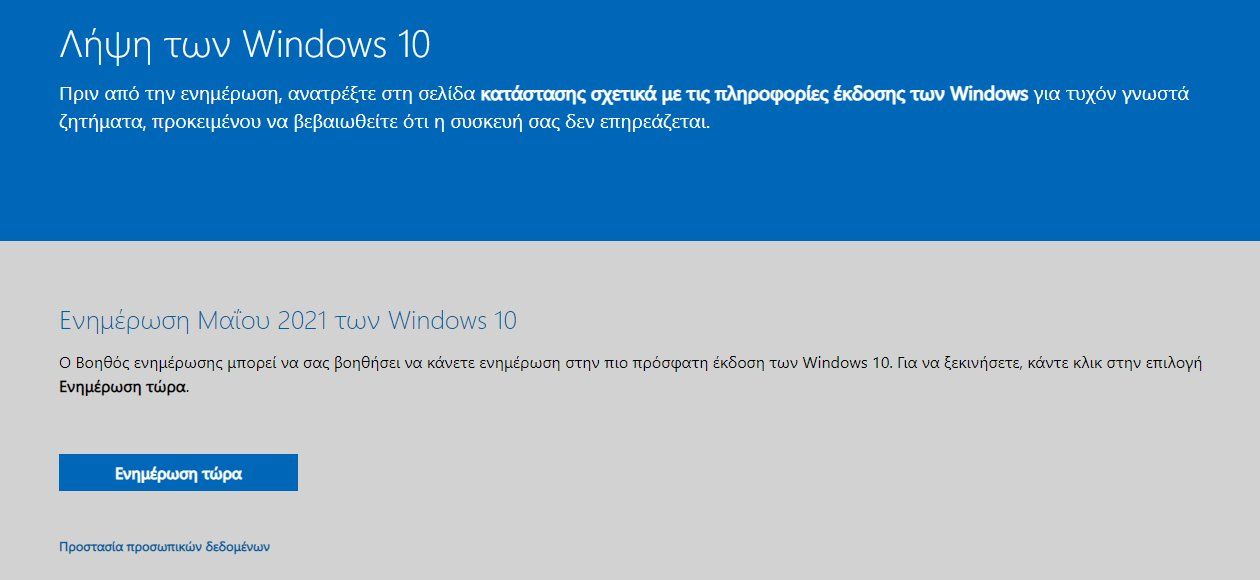
Αν δεν κατάφερες να επιλύσεις το πρόβλημα με τις ενημερώσεις στα Windows 10, μπορείς να χρησιμοποιήσεις το δωρεάν εργαλείο της Microsoft το οποίο θα προχωρήσει αυτό στην ενημέρωση του λειτουργικού συστήματος.
- Κατέβασε το εργαλείο από εδώ.
- Τρέξε το εργαλείο κάνοντας διπλό κλικ.
- Περίμενε έως ότου κατεβάσει και εγκαταστήσει τις νέες ενημερώσεις.
Όταν επισκεφτείς την ιστοσελίδα της Microsoft, κάνε κλικ στην επιλογή “Ενημέρωση” και όχι στην επιλογή “Άμεση λήψη εργαλείου“, ώστε να κατεβάσεις το σωστό εργαλείο που αφορά την ενημέρωση του λειτουργικού συστήματος. Ακόμα και αν αντιμετωπίζεις πρόβλημα με τις ενημερώσεις στα Windows 10, αυτό το εργαλείο θα κατεβάσει και θα εγκαταστήσει όλες τις νέες ενημερώσεις με διαφορετικό τρόπο.
3. Κάνε μια επανεκκίνηση
Ξέρεις γιατί οι τεχνικοί και IT συνεχώς λένε “δοκιμάσατε να το κλείσετε και να το ξανά ανοίξετε;” Γιατί συνήθως αυτός ο τρόπος λειτουργεί. Είναι το πιο απλό και μαγικό κολπάκι που μπορείς να κάνεις για να καθαρίσει η προσωρινή μνήμη του υπολογιστή σου (συμπεριλαμβανομένων και όλων των σταματημένων αρχείων ή πόρων).
Αν οι ενημερώσεις στα Windows έχουν κολλήσει, τότε δοκίμασε να κάνεις μια επανεκκίνηση και να ξανά ελέγξεις για νέες ενημερώσεις. Για να ελέγξεις για νέες ενημερώσεις:
- Άνοιξε το μενού της Έναρξης.
- Κάνε κλικ στο εικονίδιο με το γρανάζι τέρμα κάτω αριστερά.
- Κάνε κλικ στην επιλογή “Ενημερώσεις & Ασφάλεια“.
- Κάνε κλικ στην επιλογή “Έλεγχος για νέες ενημερώσεις“.
Αν τα Windows εντοπίσουν νέες ενημερώσεις, θα τις κατεβάσουν και θα τις εγκαταστήσουν αυτόματα.
4. Καθάρισε τα cache αρχεία των Windows Updates
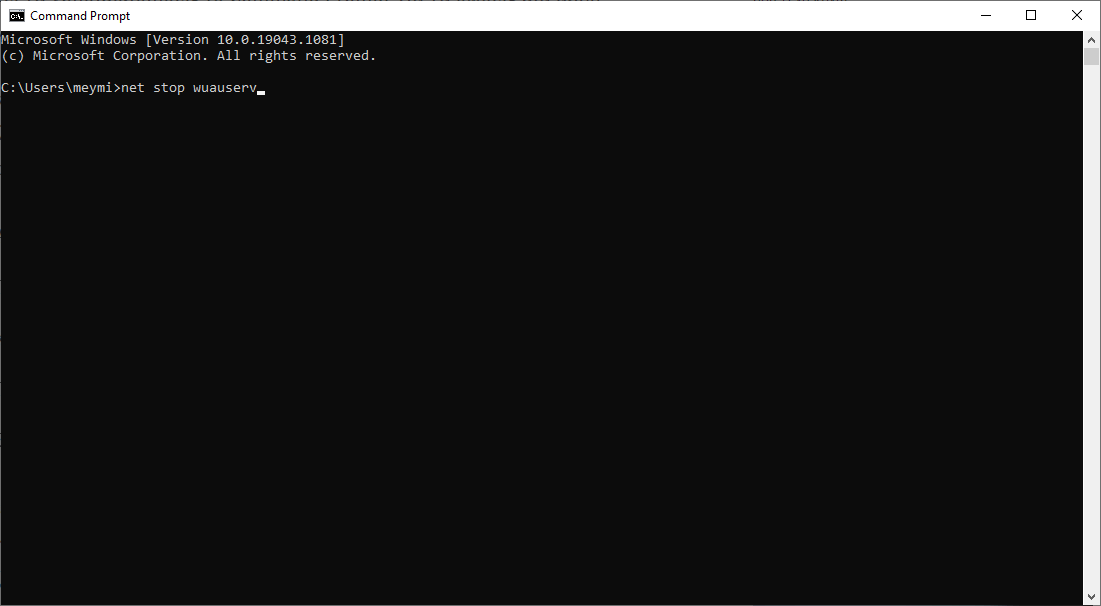
Στην περίπτωση όπου κανένα από τα παραπάνω βήματα δεν βοήθησε στην επίλυση του προβλήματος, υπάρχει πάντοτε και ο χειροκίνητος τρόπος, ο οποίο απαιτεί να χρησιμοποιήσεις το Command Prompt για να δώσεις μια απλή εντολή.
Αρχικά, προτείνεται να συνδεθείς στα Windows 10 σε ασφαλή λειτουργία. Αν παρόλα αυτά δεν θέλεις να μπεις σε αυτή την διαδικασία, τότε απλά ακολούθησε τα παρακάτω βήματα:
- Άνοιξε το μενού της Έναρξης.
- Γράψε CDM ή Command Prompt.
- Κάνε δεξί κλικ και εκτέλεσε το ως διαχειριστής.
- Γράψε την εντολή
net stop wuauservκαι πάτα Enter. - Στη συνέχεια, δώσε την εντολή
net stop bitsκαι πάτα ξανά Enter.
Προτείνεται να κάνεις μια επανεκκίνηση τον υπολογιστή ή το laptop αμέσως μετά την ολοκλήρωση των παραπάνω εντολών. Μόλις ανοίξουν τα Windows, έλεγξε ξανά για νέες ενημερώσεις.
Εσύ κατάφερες να επιλύσεις το πρόβλημα; Και αν όχι, τι ακριβώς σου εμφανίζει όταν προσπαθείς να εγκαταστήσεις τα νέα updates; Θα χαρώ να σε βοηθήσω στα σχόλια στο τέλος του άρθρου.

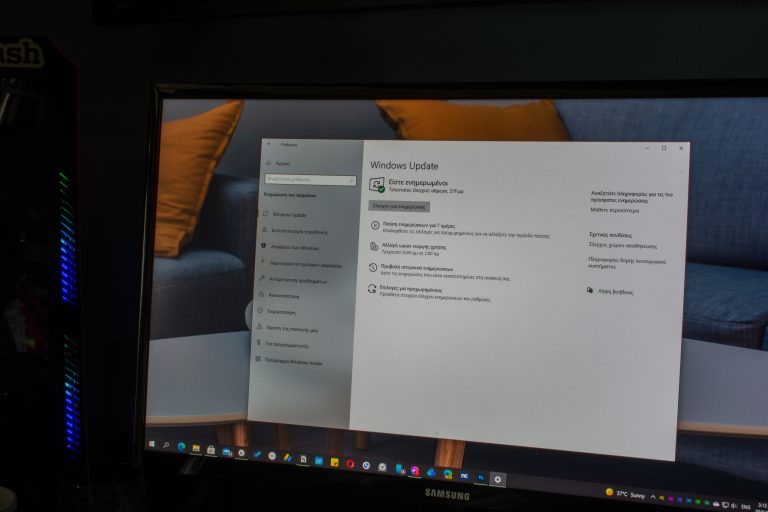
2 Σχόλια
Καλημέρα.Δοκιμασα τα πάντα απο αυτα που ειπες αλλα και παλι βγαζει σφαλμα..
Καλησπέρα Χρίστο, τι ακριβώς σου γράφει και δεν κάνει τις ενημερώσεις; Όσες πιο πολλές πληροφορίες μου δώσεις τόσο το καλύτερο.